Wix Editor: De browserthemakleur op je mobiele website wijzigen
1 min
Gebruik het Mobiele tools-paneel om een browserthemakleur op je website in te stellen. Dit is een goede manier om de ervaring te personaliseren voor mobiele bezoekers die Chrome gebruiken.
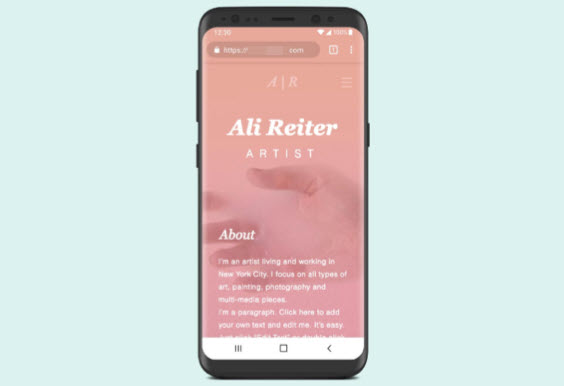
Om de kleur van het browserthema te wijzigen:
- Klik links in de mobiele Editor op Mobiele tools
 .
. - Klik naast Kleur browserthema op het Toevoegen aan website-pictogram
 .
. - Klik op het kleurvak in het paneel.
- Selecteer de gewenste kleur.
- Klik op Klaar.
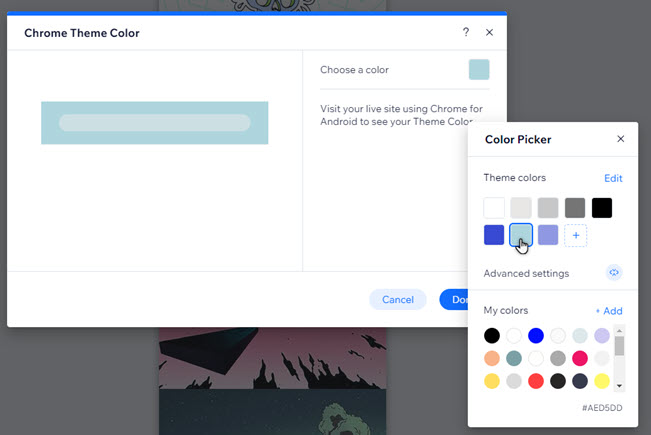
Zie het in actie:
Ga naar je gepubliceerde website op een Android-apparaat in Google Chrome om te zien hoe deze eruitziet.

